AzPainter2を使おう〜HOMEへ > Web素材作成 > 彫り込み&浮き彫り文字
彫り込み&浮き彫り文字
テクスチャ画像などに、文字を彫りこんだように見せる立体的なロゴです。
「反転」させるだけで、盛り上がったように見える浮き彫り文字も作れます。


ロゴ加工に適した画像を用意する
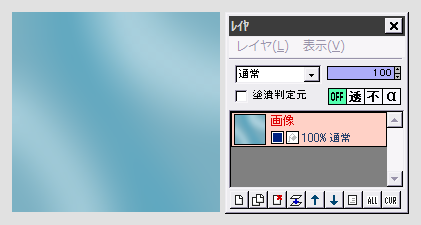
中間くらいの明るさの画像を用意します。
(このロゴは、明るすぎ・暗すぎだと文字の凹凸がきれいに出ません)
単色塗りつぶしの他に、グラデーション画像や質感のあるテクスチャも使えます。
文字に「エンボス」で立体感を与える
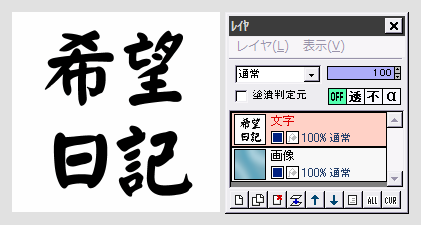
画像レイヤの上に新しいレイヤを追加して、白で塗りつぶします。
次に描画色を黒にして、テキストツールで文字入れします。
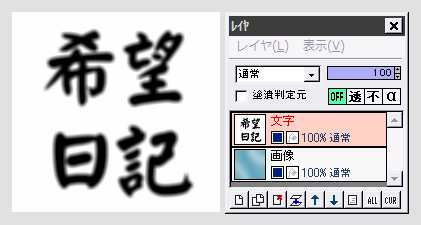
「フィルタ」⇒「ぼかし」⇒「ぼかし」または「ガウスぼかし」を、文字のエッジが少しボケるくらいの強さで実行します。
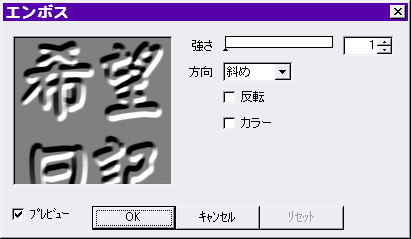
「フィルタ」⇒「エンボス」を、初期設定のまま実行します。

文字レイヤの合成モードを「ハードライト」にします。
必要ならばレイヤの不透明度を少し下げて、彫り込みの見え方を調節します。
これでもう出来上がりです・・・簡単ですね。
エンボスを「反転」させれば浮き彫り文字に
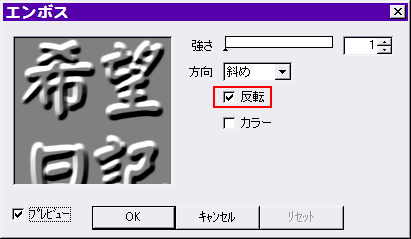
「エンボス」で「反転」にチェックを入れて実行すれば、文字が浮き出て見えるようになります。

やはり合成モードを「ハードライト」にして、レイヤの不透明度を調整してください。
★Windowsの世界(笑)では、光が左上から射しているとして、凹凸を表現しています。
| 小さな文字の彫り込み&浮き彫り | エンボスで立体文字 | レイヤ機能 |